
ಕೆಲವೊಮ್ಮೆ ವಿಂಡೋಸ್ ಮರುಸ್ಥಾಪಿಸಿದ ನಂತರ, "ಡಜನ್ಗಟ್ಟಲೆ" ಗೆ ನವೀಕರಣಗಳು ಅಥವಾ ಹೊಸ ವೀಡಿಯೊ ಕಾರ್ಡ್ ಅನ್ನು ಖರೀದಿಸುವುದರಿಂದ, ಅದನ್ನು "ಸಾಧನ ನಿರ್ವಾಹಕ" ನಲ್ಲಿ ಪ್ರದರ್ಶಿಸಲಾಗುವುದಿಲ್ಲ ಅಥವಾ "ಸ್ಟ್ಯಾಂಡರ್ಡ್ ವಿಜಿಎ ಗ್ರಾಫಿಕ್ ಅಡಾಪ್ಟರ್" ಎಂದು ವ್ಯಾಖ್ಯಾನಿಸಲಾಗಿದೆ, ಅಥವಾ ಪರದೆಯ ಮೇಲೆ ಯಾವುದೇ ಚಿತ್ರಣವಿಲ್ಲ. ವಿಂಡೋಸ್ 10 ವೀಡಿಯೊ ಕಾರ್ಡ್ ಅನ್ನು ನೋಡದಿದ್ದರೆ ಇಂದು ಏನು ಮಾಡಬಹುದೆಂದು ನಾವು ನಿಮಗೆ ತಿಳಿಸುತ್ತೇವೆ.
ವಿಧಾನ 1: ಸಾಧನ ಅಪ್ಡೇಟ್
ಸಾಮಾನ್ಯವಾಗಿ ವಿವರಿಸಲಾದ ಸಮಸ್ಯೆ ಚಾಲಕರುಗಳಿಗೆ ಸಂಬಂಧಿಸಿದೆ. ಅವರು ಎರಡೂ ಸ್ಥಾಪಿಸಲಾಗಿಲ್ಲ, ಅಥವಾ ಮೂರನೇ ವ್ಯಕ್ತಿ ಮೂಲಗಳಿಂದ ಅಪ್ಲೋಡ್ ಮಾಡಲಾಗುವುದಿಲ್ಲ. ಯಾವುದೇ ಸಂದರ್ಭದಲ್ಲಿ, ಸಿಸ್ಟಮ್ ಅರ್ಥಮಾಡಿಕೊಳ್ಳುತ್ತದೆ, ಯಾವ ಉಪಕರಣಗಳು ಮತ್ತು ಹೇಗೆ ಕೆಲಸ ಮಾಡುವುದು, ಮೂಲ ಚಾಲಕಗಳನ್ನು ಅಗತ್ಯವಿದೆ. ಮದರ್ಬೋರ್ಡ್ಗಾಗಿ ಮೊದಲ ಡೌನ್ಲೋಡ್ ಸಾಫ್ಟ್ವೇರ್, ಅಧಿಕೃತ ಸೈಟ್ನಿಂದ ಫೈಲ್ಗಳನ್ನು ತೆಗೆದುಕೊಳ್ಳಿ. ಬೋರ್ಡ್ ಸಂಯೋಜಿತ ವೀಡಿಯೊದೊಂದಿಗೆ ಬೋರ್ಡ್ ಇದ್ದರೆ ನಾವು ಚಿಪ್ಸೆಟ್ ಮತ್ತು ವಿಜಿಎ ಡ್ರೈವರ್ನಲ್ಲಿ ಆಸಕ್ತಿ ಹೊಂದಿದ್ದೇವೆ. ಸಲಕರಣೆ ಬೆಂಬಲ ಈಗಾಗಲೇ ಮುಗಿದಿದ್ದರೆ, ನೀವು ಇತ್ತೀಚಿನ ಆವೃತ್ತಿಯನ್ನು ಲೋಡ್ ಮಾಡಿ. ಮದರ್ಬೋರ್ಡ್ ಡ್ರೈವರ್ಗಳನ್ನು ಹೇಗೆ ಸ್ಥಾಪಿಸುವುದು ಎಂಬುದರ ಬಗ್ಗೆ ಪ್ರತ್ಯೇಕ ಲೇಖನದಲ್ಲಿ ಬರೆಯಲಾಗಿದೆ.
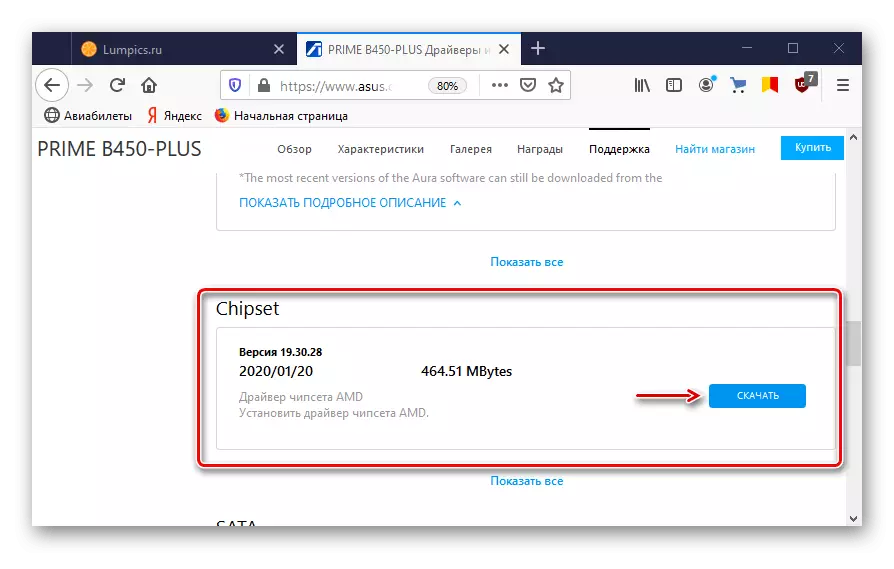
ಇನ್ನಷ್ಟು ಓದಿ: ಮದರ್ಬೋರ್ಡ್ಗಾಗಿ ಚಾಲಕಗಳನ್ನು ಸ್ಥಾಪಿಸುವುದು
ಹೆಚ್ಚಿನ ಲ್ಯಾಪ್ಟಾಪ್ಗಳು ಎರಡು ವೀಡಿಯೊ ಕಾರ್ಡ್ಗಳನ್ನು ಹೊಂದಿಕೊಳ್ಳುತ್ತವೆ, ಆದ್ದರಿಂದ ಚಿಪ್ಸೆಟ್ ಮತ್ತು ಅಂತರ್ನಿರ್ಮಿತ ಗ್ರಾಫಿಕ್ಸ್ ಪ್ರೊಸೆಸರ್ಗಾಗಿ ಸಾಫ್ಟ್ವೇರ್ ಅನ್ನು ಡೌನ್ಲೋಡ್ ಮಾಡಿ. ಲೆನೊವೊ ಲ್ಯಾಪ್ಟಾಪ್ನ ಉದಾಹರಣೆಯಲ್ಲಿ ಡ್ರೈವರ್ಗಳನ್ನು ನವೀಕರಿಸುವ ವಿವರವಾದ ಸೂಚನೆಗಳನ್ನು ನೀವು ನಮ್ಮ ವೆಬ್ಸೈಟ್ನಲ್ಲಿ ಕಾಣಬಹುದು.

ಇನ್ನಷ್ಟು ಓದಿ: ಲೆನೊವೊ G580 ಲ್ಯಾಪ್ಟಾಪ್ಗಾಗಿ ಚಾಲಕಗಳನ್ನು ಡೌನ್ಲೋಡ್ ಮಾಡಿ
ಡಿಸ್ಕ್ರೀಟ್ ಗ್ರಾಫಿಕ್ಸ್ ಬೂಟ್ ಡೌನ್ಲೋಡ್ಗಾಗಿ ವೀಡಿಯೊ ಚಾಲಕರು ಅದರ ಉತ್ಪಾದಕರ ಅಧಿಕೃತ ವೆಬ್ಸೈಟ್ನಿಂದ. ಅವರು ಈಗಾಗಲೇ ಸ್ಥಾಪಿಸಿದ್ದರೆ, ಆದರೆ ವ್ಯವಸ್ಥೆಯು ಇನ್ನೂ ಸಾಧನವನ್ನು ನೋಡುವುದಿಲ್ಲ, ಹಳೆಯ ಸಾಫ್ಟ್ವೇರ್ ಅನ್ನು ತೆಗೆದುಹಾಕುವುದರೊಂದಿಗೆ ಒಂದು ಕ್ಲೀನ್ ಅನುಸ್ಥಾಪನೆಯನ್ನು ಮಾಡಿ, ಉದಾಹರಣೆಗೆ, DDU ಸೌಲಭ್ಯವನ್ನು ಬಳಸಿ. ವೀಡಿಯೊ ಕಾರ್ಡ್ ಚಾಲಕರು ಮತ್ತು ಈಗಾಗಲೇ ಸ್ಥಾಪಿಸಿದ ತೆಗೆದುಹಾಕುವಿಕೆಯ ಮಾರ್ಗಗಳಲ್ಲಿ, ನಾವು ವೈಯಕ್ತಿಕ ಲೇಖನಗಳಲ್ಲಿ ವಿವರವಾಗಿ ಬರೆದಿದ್ದೇವೆ.

ಓದಿ: ವೀಡಿಯೊ ಕಾರ್ಡ್ಗಾಗಿ ಚಾಲಕರು ಮರುಸ್ಥಾಪಿಸಲು ಹೇಗೆ
ಹೆಚ್ಚುವರಿಯಾಗಿ, ಸಾಫ್ಟ್ವೇರ್ ಅನ್ನು ಸ್ಥಾಪಿಸುವ ಮೊದಲು, ಸಾಧನ ನಿರ್ವಾಹಕದಲ್ಲಿ ಅನುಗುಣವಾದ ಟ್ಯಾಬ್ನಿಂದ ಮಾನಿಟರ್ಗಳನ್ನು ತೆಗೆದುಹಾಕಲು ಪ್ರಯತ್ನಿಸಿ. ಕೆಲವು ಬಳಕೆದಾರರು ಸಹಾಯ ಮಾಡಿದರು.
- ವಿಂಡೋಸ್ ಹುಡುಕಾಟದ ಸಹಾಯದಿಂದ, ನೀವು ಡು ಅನ್ನು ಪ್ರಾರಂಭಿಸುತ್ತೀರಿ.
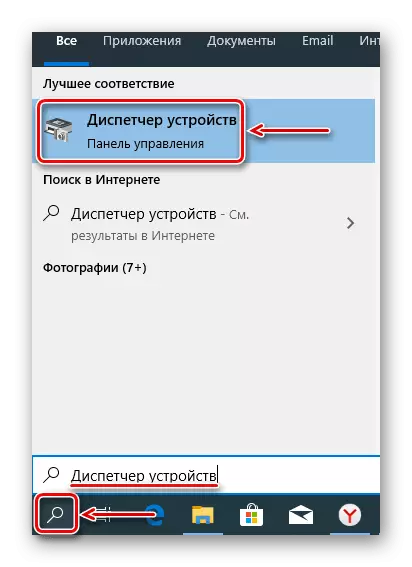
ಸಹ ಓದಿ:
ವಿಂಡೋಸ್ 10 ರಲ್ಲಿ ಹುಡುಕಾಟವನ್ನು ಹೇಗೆ ತೆರೆಯುವುದು
ವಿಂಡೋಸ್ 10 ರಲ್ಲಿ "ಸಾಧನ ನಿರ್ವಾಹಕ" ಅನ್ನು ತೆರೆಯುವುದು ಹೇಗೆ
- "ಮಾನಿಟರ್" ಟ್ಯಾಬ್ಗೆ ಹೋಗಿ ಮತ್ತು ಅದರಲ್ಲಿರುವ ಎಲ್ಲಾ ಸಾಧನಗಳನ್ನು ಅಳಿಸಿ.
- "ಅಪ್ಡೇಟ್ ಸಲಕರಣೆ ಸಂರಚನೆ" ಐಕಾನ್ ಅನ್ನು ಒತ್ತಿರಿ. ನಿಮ್ಮ ಕಂಪ್ಯೂಟರ್ ಅನ್ನು ರೀಬೂಟ್ ಮಾಡಿ.


ವಿಧಾನ 2: ಡೀಬಗ್ ಮಾಡಲಾಗುತ್ತಿದೆ ಚಾಲಕಗಳು ಪಿಸಿಐ ಟೈರ್ಗಳು
ವಿಂಡೋವ್ಸ್ 10 ಅಂತರ್ನಿರ್ಮಿತ ಡೌನ್ಲೋಡ್ ಸಂರಚನಾ ಡೇಟಾ ಸಂಗ್ರಹಣೆ (BCD) ಅನ್ನು ಹೊಂದಿದೆ. ಇದರಲ್ಲಿ, ಆಪರೇಟಿಂಗ್ ಸಿಸ್ಟಮ್ ಅನ್ನು ಸ್ಥಾಪಿಸಲು ಮತ್ತು ಲೋಡ್ ಮಾಡುವಾಗ ಬಳಸಲಾಗುವ ನಿಯತಾಂಕಗಳು, ಹಾಗೆಯೇ ಇತರ ಡೌನ್ಲೋಡ್ ಮಾಡಬಹುದಾದ ಕಾರ್ಯಕ್ರಮಗಳು ಮತ್ತು ಸಾಧನಗಳು. ಹೊಸ ಸಿಸ್ಟಮ್ ಲೋಡ್ ಸಂರಚನೆಗಳನ್ನು ರಚಿಸಲು, ವಿಂಡೋಸ್ ಚಾಲನೆಯಲ್ಲಿರುವ ಕಂಪ್ಯೂಟರ್ಗಳಲ್ಲಿ ಪರೀಕ್ಷೆ ಮತ್ತು ಡೀಬಗ್ ಮಾಡುವ ಚಾಲಕರು, ನಿಯತಾಂಕಗಳನ್ನು ಅಂತರ್ನಿರ್ಮಿತ BCDEDIT ಯುಟಿಲಿಟಿ ಬಳಸಿಕೊಂಡು ಬದಲಾಯಿಸಬಹುದು.
ಉದಾಹರಣೆಗೆ, ಈ ರೀತಿಯಾಗಿ, ನೀವು ವೀಡಿಯೊ ಕಾರ್ಡ್ ಅನ್ನು ಸಂಪರ್ಕಿಸಲು ಬಳಸಲಾಗುವ ಮದರ್ಬೋರ್ಡ್ನಲ್ಲಿ ಪಿಸಿಐ ಎಕ್ಸ್ಪ್ರೆಸ್ ಬಸ್ ಚಾಲಕಗಳನ್ನು ನಿವಾರಿಸಬಹುದು. ಈ ಸಂದರ್ಭದಲ್ಲಿ, ಪಿಸಿಐ ಎಕ್ಸ್ಪ್ರೆಸ್ ಕಾರ್ಯವನ್ನು ನಿಷ್ಕ್ರಿಯಗೊಳಿಸುತ್ತದೆ ಮತ್ತು ಅದರ ವಿಸ್ತೃತ ಆಯ್ಕೆಗಳನ್ನು ಅತಿಕ್ರಮಿಸುತ್ತದೆ ಮತ್ತು ಕೆಲಸದ ನಡವಳಿಕೆಯನ್ನು ಹಿಂದಿರುಗಿಸುತ್ತದೆ ಮತ್ತು ಹೆಚ್ಚುವರಿ ಮೌಲ್ಯವನ್ನು ನಾವು ಆಜ್ಞೆಯನ್ನು ಮಾಡಬೇಕಾಗಿದೆ.
- ವಿಂಡೋಸ್ಗಾಗಿ ಹುಡುಕಾಟದಲ್ಲಿ, "ಕಮಾಂಡ್ ಲೈನ್" ಅನ್ನು ನಮೂದಿಸಿ ಮತ್ತು ನಿರ್ವಾಹಕ ಹಕ್ಕುಗಳೊಂದಿಗೆ ಅಪ್ಲಿಕೇಶನ್ ಅನ್ನು ರನ್ ಮಾಡಿ.
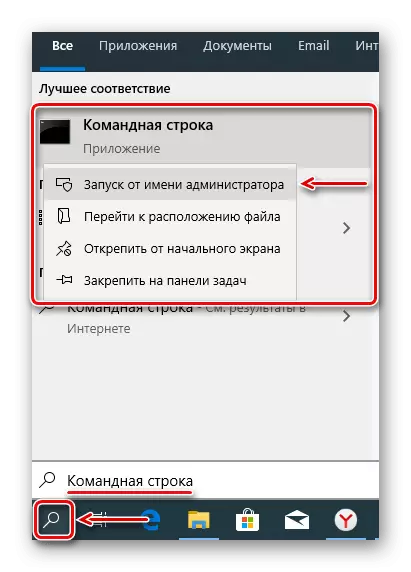
ಸಹ ಓದಿ: ವಿಂಡೋಸ್ 10 ರಲ್ಲಿ ನಿರ್ವಾಹಕರ ಪರವಾಗಿ "ಕಮಾಂಡ್ ಲೈನ್" ಅನ್ನು ರನ್ ಮಾಡಿ
- ಡೌನ್ಲೋಡ್ ಪ್ಯಾರಾಮೀಟರ್ಗಳನ್ನು ಬದಲಾಯಿಸುವುದು ಕಂಪ್ಯೂಟರ್ಗೆ ಹಾನಿಯಾಗಬಹುದು, ಆದ್ದರಿಂದ ಬ್ಯಾಕಪ್ ರೆಪೊಸಿಟರಿ ಪ್ರತಿಗಳನ್ನು ಶಿಫಾರಸು ಮಾಡುತ್ತದೆ. ಇದನ್ನು ಮಾಡಲು, ಕನ್ಸೋಲ್ಗೆ ಆಜ್ಞೆಯನ್ನು ನಮೂದಿಸಿ:
BCDEDIT / ರಫ್ತು ಇ: \ bcd_backup.bcd
ಅಲ್ಲಿ ಅಕ್ಷರದ ಇ ಯಾವುದೇ ಡಿಸ್ಕ್ ಅನ್ನು ಸಂಗ್ರಹಿಸಲಾಗುವುದು, ಮತ್ತು "BCD_BABERUP" - ನಕಲು ಯಾವುದೇ ಹೆಸರು.

ಕಡತವು ಡಿಸ್ಕ್ನ ಮೂಲ ವಿಭಾಗದಲ್ಲಿ ಇರುತ್ತದೆ.
- ನಂತರ ಶೇಖರಣೆಯನ್ನು ಪುನಃಸ್ಥಾಪಿಸಲು, ಏನಾದರೂ ತಪ್ಪಾದಲ್ಲಿ ಹೋದರೆ, ನಾವು ತಂಡವನ್ನು ಪ್ರವೇಶಿಸುತ್ತೇವೆ:
BCDEDIT / ಆಮದು ಇ: \ bcd_backup.bcd
- ಬ್ಯಾಕ್ಅಪ್ ರಚಿಸಿದಾಗ, ನೀವು ಪಿಸಿಐ ಎಕ್ಸ್ಪ್ರೆಸ್ ಕಾರ್ಯವನ್ನು ನಿಯಂತ್ರಿಸಲು ಆಜ್ಞೆಯನ್ನು ನಮೂದಿಸಬಹುದು. ನಾವು ನಮೂದಿಸುವ ಕನ್ಸೋಲ್ ಕ್ಷೇತ್ರದಲ್ಲಿ:
BCDEDIT / PCIEXPRESS ಬಲವಂತವಾಗಿ
"Enter" ಒತ್ತಿರಿ. ನಿಮ್ಮ ಕಂಪ್ಯೂಟರ್ ಅನ್ನು ರೀಬೂಟ್ ಮಾಡಿ ಚಾಲಕಗಳನ್ನು ಸ್ಥಾಪಿಸಲು ಪ್ರಯತ್ನಿಸಿ.



ವಿಧಾನ 3: ಬಯೋಸ್ ಅನ್ನು ಕಾನ್ಫಿಗರ್ ಮಾಡಿ (UEFI)
ಅಂತರ್ನಿರ್ಮಿತ ಗ್ರಾಫಿಕ್ಸ್ ಕೋರ್ನೊಂದಿಗೆ BIOS ಮದರ್ಬೋರ್ಡ್ಗಳು ಸಾಮಾನ್ಯವಾಗಿ ವೀಡಿಯೊ ಕಾರ್ಡ್ ಸ್ವಿಚಿಂಗ್ ಕಾರ್ಯವನ್ನು ಸಜ್ಜುಗೊಳಿಸುತ್ತವೆ. ಉದಾಹರಣೆಗೆ, ನೀವು ಒಂದು ಪ್ರತ್ಯೇಕ ಗ್ರಾಫಿಕ್ಸ್ ಕಾರ್ಡ್ ಅನ್ನು ಖರೀದಿಸಿದರೆ, ನೀವು ಒಂದು ಪ್ರತ್ಯೇಕ ಗ್ರಾಫಿಕ್ಸ್ ಕಾರ್ಡ್ ಅನ್ನು ಖರೀದಿಸಿದರೆ, ಅದನ್ನು ಮಾನಿಟರ್ಗೆ ಸಂಪರ್ಕಿಸಲಾಗಿದೆ, ಕಂಪ್ಯೂಟರ್ನಲ್ಲಿ ತಿರುಗಿತು, ಮತ್ತು ಪರದೆಯ ಮೇಲೆ ಯಾವುದೇ ಚಿತ್ರಗಳಿಲ್ಲ, ಆದರೂ ಅದು ಕೇಳಿದರೂ ಸಿಸ್ಟಮ್ ಬೂಟ್ ಆಗಿದೆ. ಇದು ಬಯೋಸ್ ಮಟ್ಟದಲ್ಲಿ (UEFI) ಅನುಗುಣವಾದ ಸ್ಲಾಟ್ ಅನ್ನು ನಿಷ್ಕ್ರಿಯಗೊಳಿಸಲಾಗಿದೆ ಎಂದು ಅರ್ಥೈಸಬಹುದು. ಅನೇಕ ಲ್ಯಾಪ್ಟಾಪ್ಗಳಲ್ಲಿ ಅಂತಹ ಅವಕಾಶವಿದೆ. ವೀಡಿಯೊ ಕಾರ್ಡ್ಗಳಲ್ಲಿ ಒಂದನ್ನು ಸಿಸ್ಟಮ್ ನಿರ್ಧರಿಸದಿದ್ದರೆ ಅದರ ಲಾಭವನ್ನು ಪಡೆದುಕೊಳ್ಳಿ.

ಮತ್ತಷ್ಟು ಓದು:
ಡಿಸ್ಕ್ರೀಟ್ ವೀಡಿಯೊ ಕಾರ್ಡ್ ಅನ್ನು ಹೇಗೆ ಆನ್ ಮಾಡುವುದು
ಅಂತರ್ನಿರ್ಮಿತ ವೀಡಿಯೊ ಕಾರ್ಡ್ ಅನ್ನು ಸಕ್ರಿಯಗೊಳಿಸಿ ಮತ್ತು ನಿಷ್ಕ್ರಿಯಗೊಳಿಸುವುದು ಹೇಗೆ
ವಿವಿಧ BIOS ನಲ್ಲಿನ ಸ್ವಿಚ್ಗಳ ಸ್ವಿಚಿಂಗ್ ಕಾರ್ಯದ ಹೆಸರು ಮತ್ತು ವಿವಿಧ BIOS ನಲ್ಲಿ ಬದಲಾಗಬಹುದು. ಇದರ ಬಗ್ಗೆ ಮಾಹಿತಿ, ಜೊತೆಗೆ ಆಯ್ಕೆಯ ಆಯ್ಕೆಯನ್ನು, ನೀವು ಮದರ್ಬೋರ್ಡ್ ಅಥವಾ ಲ್ಯಾಪ್ಟಾಪ್ನ ಕೈಪಿಡಿಯಲ್ಲಿ ನಿರ್ದಿಷ್ಟಪಡಿಸಬೇಕಾಗಿದೆ.
BIOS ಅನ್ನು ಸಂರಚಿಸುವ ಮೊದಲು, ಅದಕ್ಕಾಗಿ ನವೀಕರಣಗಳ ಲಭ್ಯತೆಯನ್ನು ಪರಿಶೀಲಿಸಿ. ಕಂಪ್ಯೂಟರ್ನ ಸ್ಥಿರ ಕೆಲಸದೊಂದಿಗೆ, ಇದನ್ನು ಮಾಡಲು ಶಿಫಾರಸು ಮಾಡಲಾಗುವುದಿಲ್ಲ, ಆದರೆ ಸಲಕರಣೆಗಳೊಂದಿಗೆ ಸಂಭವನೀಯ ಸಂಘರ್ಷವನ್ನು ನೀಡಲಾಗಿದೆ, ಹೊಸ ಫರ್ಮ್ವೇರ್ ಆವೃತ್ತಿಯೊಂದಿಗೆ ಒಂದು ಅವಕಾಶವಿದೆ, ಸಮಸ್ಯೆಯು ಪರಿಹರಿಸಲಾಗುವುದು. ಸಾಮಾನ್ಯ ಪರಿಭಾಷೆಯಲ್ಲಿ, BIOS ಅಪ್ಡೇಟ್ ಪ್ರಕ್ರಿಯೆ (UEFI) ತೋರುತ್ತಿದೆ, ನಾವು ಇನ್ನೊಂದು ಲೇಖನದಲ್ಲಿ ವಿವರವಾಗಿ ವಿವರಿಸಿದ್ದೇವೆ.
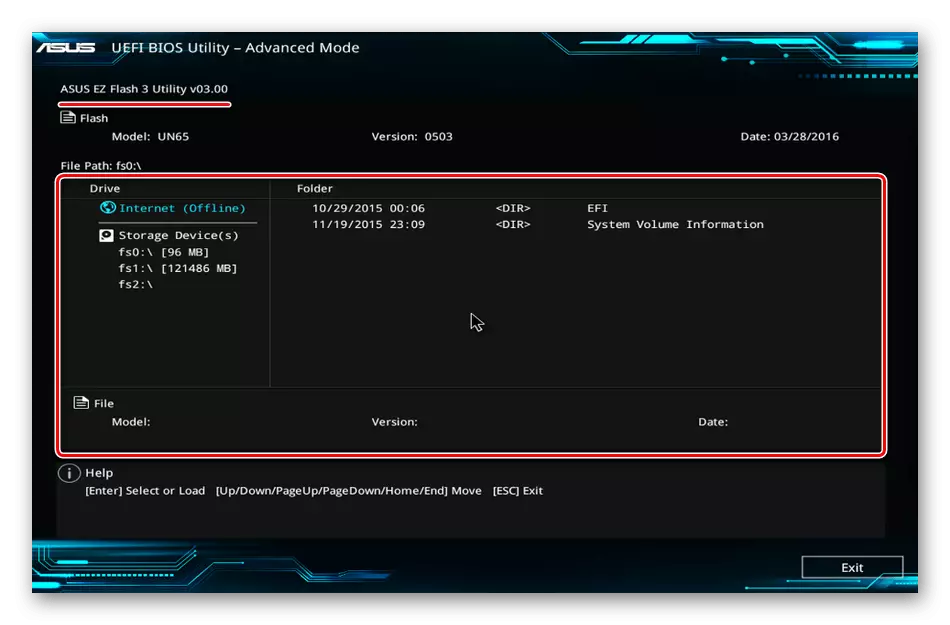
ಮತ್ತಷ್ಟು ಓದು:
ಕಂಪ್ಯೂಟರ್ನಲ್ಲಿ BIOS ಅನ್ನು ನವೀಕರಿಸುವುದು ಹೇಗೆ
ಫ್ಲ್ಯಾಶ್ ಡ್ರೈವ್ನಿಂದ BIOS ಅನ್ನು ನವೀಕರಿಸುವುದು ಹೇಗೆ
ವಿಧಾನ 4: ವಿಂಡೋಸ್ ಸ್ಟಾರ್ಟ್ಅಪ್ನ ಪ್ರಕಾರವನ್ನು ಬದಲಾಯಿಸುವುದು
ಸಿಸ್ಟಮ್ ಮತ್ತು ಸಲಕರಣೆಗಳ ಕಾರ್ಯಾಚರಣೆಯಲ್ಲಿ ಹಲವು ಸಮಸ್ಯೆಗಳು ವಿಂಡೋಸ್ ಲೋಡ್ ಅನ್ನು ನಿರ್ವಹಿಸಲು ವಿನ್ಯಾಸಗೊಳಿಸಲಾದ ಅಂತರ್ನಿರ್ಮಿತ Msconfig ಸೌಲಭ್ಯವನ್ನು ಬಳಸಿಕೊಂಡು ತೆಗೆದುಹಾಕಬಹುದು. ಇದು ಮೂರು ಉಡಾವಣೆ ಆಯ್ಕೆಗಳನ್ನು ಬೆಂಬಲಿಸುತ್ತದೆ: ಸಾಮಾನ್ಯ, ರೋಗನಿರ್ಣಯ ಮತ್ತು ಆಯ್ದ. ಎಲ್ಲಾ ಸಾಧನಗಳ ಎಲ್ಲಾ ಸೇವೆಗಳು ಮತ್ತು ಚಾಲಕರ ಪ್ರಾರಂಭದೊಂದಿಗೆ ಸಾಮಾನ್ಯ ಡೌನ್ಲೋಡ್ನಲ್ಲಿ ನಾವು ಆಸಕ್ತಿ ಹೊಂದಿದ್ದೇವೆ.
- Win + R ಕೀಲಿಗಳ ಸಂಯೋಜನೆಯು "ರನ್" ವಿಂಡೋವನ್ನು ಕರೆ ಮಾಡಿ, msconfig ಆಜ್ಞೆಯನ್ನು ನಮೂದಿಸಿ ಮತ್ತು ಸರಿ ಕ್ಲಿಕ್ ಮಾಡಿ.
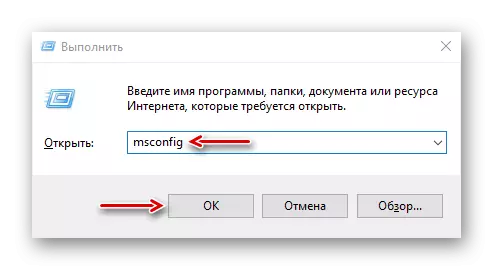
ಸಹ ಓದಿ: ವಿಂಡೋಸ್ 10 ರಲ್ಲಿ ಸ್ನ್ಯಾಪ್ "ರನ್" ಎಂದು ಕರೆ ಮಾಡಲಾಗುತ್ತಿದೆ
- ಸಾಮಾನ್ಯ ಟ್ಯಾಬ್ನಲ್ಲಿ, "ಸಾಮಾನ್ಯ ಆರಂಭ" ಆಯ್ಕೆಯನ್ನು ಆರಿಸಿ, "ಅನ್ವಯಿಸು" ಮತ್ತು "ಸರಿ" ಕ್ಲಿಕ್ ಮಾಡಿ. ನಿಮ್ಮ ಕಂಪ್ಯೂಟರ್ ಅನ್ನು ರೀಬೂಟ್ ಮಾಡಿ.

ವಿಧಾನ 5: ಸಲಕರಣೆ ಚೆಕ್
ವೀಡಿಯೊ ಕಾರ್ಡ್ಗೆ ಸಂಬಂಧಿಸಿದ ಬಿಡಿಭಾಗಗಳನ್ನು ಪರಿಶೀಲಿಸಿ. ವಿದ್ಯುತ್ ಪೂರೈಕೆಯ ಶಕ್ತಿಯನ್ನು ನಿರ್ದಿಷ್ಟಪಡಿಸಿ. ಸಾಧನದ ಸಾಮಾನ್ಯ ಕಾರ್ಯಾಚರಣೆಗೆ ಇದು ಸಾಕಷ್ಟು ಸಾಕಾಗುವುದಿಲ್ಲ. ಈ ಸಂದರ್ಭದಲ್ಲಿ, ಸಮಸ್ಯೆ ಹೊಸ ಬಿಪಿ ಖರೀದಿಯನ್ನು ಪರಿಹರಿಸುತ್ತದೆ. ಹೆಚ್ಚುವರಿ ಶಕ್ತಿಯು ಸರಿಯಾಗಿ ಸಂಪರ್ಕಗೊಂಡಿದೆಯೆ ಎಂದು ಪರಿಶೀಲಿಸಿ. ಕಾರ್ಡ್ ತೆಗೆದುಹಾಕಿ, ಅದರಿಂದ ಧೂಳನ್ನು ತೆಗೆದುಹಾಕಿ ಮತ್ತು ಎರೇಸರ್ನೊಂದಿಗೆ ಸಂಪರ್ಕವನ್ನು ಎಚ್ಚರಿಕೆಯಿಂದ ಸ್ವಚ್ಛಗೊಳಿಸಿ.
ಮತ್ತಷ್ಟು ಓದು:
PC ಯಲ್ಲಿ ವಿದ್ಯುತ್ ಪೂರೈಕೆಯ ಕಾರ್ಯಕ್ಷಮತೆಯನ್ನು ಹೇಗೆ ಪರಿಶೀಲಿಸುವುದು
ವೀಡಿಯೊ ಕಾರ್ಡ್ ನಿವಾರಣೆ
ಮದರ್ಬೋರ್ಡ್ನ ವಿನ್ಯಾಸವನ್ನು ಅನುಮತಿಸಿದರೆ, ಸ್ಲಾಟ್ ಅನ್ನು ಬದಲಿಸಿ ಅಥವಾ ಸಾಧ್ಯವಾದರೆ, ಅದಕ್ಕೆ ನಿಸ್ಸಂಶಯವಾಗಿ ಕೆಲಸ ಮಾಡುವ ವೀಡಿಯೊ ಕಾರ್ಡ್ ಅನ್ನು ಸಂಪರ್ಕಿಸಿ. ನೀವು, ಇದಕ್ಕೆ ವಿರುದ್ಧವಾಗಿ, ಗ್ರಾಫಿಕ್ಸ್ ಅನ್ನು ಮತ್ತೊಂದು ಕಂಪ್ಯೂಟರ್ಗೆ ಸಂಪರ್ಕಿಸಬಹುದು. ಈ ಕ್ರಮಗಳು ಅರ್ಥಮಾಡಿಕೊಳ್ಳಲು ಸಹಾಯ ಮಾಡುತ್ತದೆ, ವೀಡಿಯೊ ಅಡಾಪ್ಟರ್ ಸ್ವತಃ ದೋಷಯುಕ್ತ ಅಥವಾ ಇತರ ಸಾಧನಗಳಲ್ಲಿನ ಪ್ರಕರಣವಾಗಿದೆ.
ಹೆಚ್ಚು ಓದಿ: ಪ್ರದರ್ಶನಕ್ಕಾಗಿ ಮದರ್ಬೋರ್ಡ್ ಪರೀಕ್ಷಿಸಲು ಹೇಗೆ
ವಿವರಿಸಿದ ವಿಧಾನಗಳು ವೀಡಿಯೊ ಕಾರ್ಡ್ ಅನ್ನು ನೋಡಲು ವ್ಯವಸ್ಥೆಗೆ ಸಹಾಯ ಮಾಡಿದ್ದೇವೆ ಎಂದು ನಾವು ಭಾವಿಸುತ್ತೇವೆ. ಸಮಸ್ಯೆ ಉಳಿದಿದೆ, ಸಾಧನಕ್ಕೆ ಕೈಪಿಡಿಯನ್ನು ಕಲಿಯಿರಿ ಮತ್ತು ಅದರ ಬಗ್ಗೆ ಅದರ ಬಗ್ಗೆ ಮಾಹಿತಿಯನ್ನು ತಯಾರಿಸಲಾಗುತ್ತದೆ. ಬಹುಶಃ ಗ್ರಾಫಿಕ್ಸ್ ಶುಲ್ಕವನ್ನು ವಿಂಡೋಸ್ 10 ರ ಬಿಡುಗಡೆಗೆ ಮುಂಚಿತವಾಗಿ ಅಭಿವೃದ್ಧಿಪಡಿಸಲಾಯಿತು ಮತ್ತು ಅದರ ಕನಿಷ್ಠ ಅವಶ್ಯಕತೆಗಳನ್ನು ಪೂರೈಸುವುದಿಲ್ಲ, ಅಂದರೆ ಅದು ಅದನ್ನು ನಿರ್ಧರಿಸುವುದಿಲ್ಲ ಎಂಬ ಸಾಧ್ಯತೆಯಿದೆ.
